Aternos - это бесплатный хостинг Minecraft-серверов, который позволяет пользователям создавать и играть в различные моды и плагины. С его помощью вы можете запускать и настраивать свой сервер и приглашать друзей для совместной игры.
Чтобы начать, вам нужно зарегистрироваться на сайте Aternos.org. После создания аккаунта вам будет предложено добавить сервер. Нажмите на кнопку "Добавить сервер" и введите имя сервера, выберите версию Minecraft и желаемые модификации, если требуется. Учтите, что сервер будет запускаться только в течение активной сессии.
После создания сервера вы увидите его список в вашем личном кабинете. Для запуска сервера, нажмите на кнопку "Запустить". В это время сервер будет загружаться и готовиться к вашему подключению.
Когда сервер полностью загрузится, вы увидите IP-адрес и порт сервера. Скопируйте эти данные, затем запустите Minecraft и перейдите в "Мультиплеер". Нажмите на кнопку "Добавить сервер" и введите название сервера, IP-адрес и порт. Подтвердите изменения и выберите сервер из списка, затем нажмите на кнопку "Подключиться".
Подключение к серверу через Aternos: пошаговая инструкция
Подключение к серверу Minecraft через Aternos довольно просто и не требует специальных технических знаний. Следуйте этой пошаговой инструкции:
- Откройте веб-браузер и перейдите на сайт Aternos (https://aternos.org/).
- Нажмите кнопку "Создать" в верхнем правом углу страницы.
- Зарегистрируйте новый аккаунт или войдите, используя свои учетные данные, если у вас уже есть аккаунт Aternos.
- После входа в систему, вы увидите панель управления сервером Aternos.
- Нажмите кнопку "Добавить" и выберите версию Minecraft, которую вы хотите использовать на вашем сервере.
- Установите нужные плагины и моды, если необходимо.
- Нажмите кнопку "Запустить", чтобы запустить сервер.
- Подождите, пока сервер загрузится. Вам потребуется немного времени для этого.
- После загрузки сервера вы увидите IP-адрес и порт вашего сервера.
- Откройте Minecraft и перейдите в раздел "Мультиплеер".
- Нажмите кнопку "Добавить сервер" и введите имя сервера, а затем скопируйте IP-адрес и порт сервера из панели управления Aternos.
- Нажмите кнопку "Готово" и выберите ваш сервер из списка серверов.
- Нажмите кнопку "Подключиться" и наслаждайтесь игрой на вашем сервере Aternos!
Теперь вы знаете, как подключиться к серверу Minecraft через Aternos. Наслаждайтесь игрой вместе с друзьями или другими игроками из сообщества Minecraft!
Регистрация аккаунта на Aternos
Для начала вам необходимо зарегистрироваться на платформе Aternos. Это бесплатно и займет всего несколько минут. Следуйте этим шагам, чтобы создать аккаунт:
- Откройте официальный сайт Aternos по адресу https://aternos.org.
- На главной странице нажмите на кнопку "Регистрация", расположенную в правом верхнем углу.
- Заполните форму регистрации, введя ваше действительное электронное письмо (Email), пароль и никнейм (ваше имя).
- Подтвердите регистрацию, нажав на кнопку "Зарегистрироваться".
- После этого вы получите электронное письмо на указанный вами адрес с подтверждением регистрации.
- Перейдите по ссылке в этом письме для активации вашего аккаунта.
- После активации вашего аккаунта вы сможете войти на Aternos, используя свой Email и пароль.
Теперь вы успешно зарегистрировались на Aternos и готовы приступить к созданию и управлению вашим собственным сервером!
Вход в аккаунт и создание сервера
Шаг 1: Откройте браузер и перейдите на официальный сайт Aternos.
Шаг 2: Нажмите кнопку "Вход" в верхнем правом углу страницы.
Шаг 3: Введите свой адрес электронной почты и пароль, зарегистрированные на Aternos, в соответствующие поля.
Шаг 4: Нажмите кнопку "Войти", чтобы войти в свой аккаунт.
Шаг 5: После успешного входа в аккаунт вы будете перенаправлены на свою панель управления Aternos.
Шаг 6: На панели управления нажмите кнопку "Создать" или "Добавить сервер", чтобы начать создание нового сервера.
Шаг 7: Выберите нужную версию Minecraft, укажите имя сервера и другие параметры, которые соответствуют вашим предпочтениям.
Шаг 8: Нажмите кнопку "Создать", чтобы запустить процесс создания сервера.
Шаг 9: После завершения создания сервера вы будете перенаправлены на страницу с настройками вашего сервера на Aternos.
Теперь вы вошли в свой аккаунт и создали сервер, готовый к использованию. Теперь вы можете настроить сервер и пригласить друзей для игры в Minecraft!
Настройка параметров сервера
После того как вы подключились к серверу Aternos, вам необходимо настроить его параметры. Это позволит вам адаптировать сервер под свои нужды и предпочтения.
1. Зайдите в личный кабинет Aternos и выберите вкладку "Настройки сервера".
2. В разделе "Основные настройки" вы сможете задать название сервера, пароль для входа, а также выбрать версию игры.
3. В разделе "Опции" вы сможете включить или отключить различные функции сервера, такие как PvP, фрагментарное обновление, режим читера и другие.
4. В разделе "Файловый доступ" вы сможете загружать свои собственные файлы на сервер, а также управлять ими.
5. Не забудьте сохранить изменения, нажав на кнопку "Сохранить" внизу страницы.
Подобно другим серверам Minecraft, сервер Aternos позволяет вам настраивать множество различных параметров, чтобы создать сервер по вашему вкусу. Используйте вышеописанные шаги, чтобы настроить свой сервер Aternos и начать играть со своими друзьями!
Подключение к серверу через FTP
Вот пошаговая инструкция для подключения к серверу через FTP:
- Скачайте и установите FTP-клиент, например, FileZilla с официального сайта.
- Откройте FTP-клиент и введите адрес сервера, имя пользователя и пароль, предоставленные вам хостинг-провайдером.
- Нажмите кнопку "Подключиться".
- FTP-клиент установит соединение с сервером и отобразит содержимое вашего сервера в интерфейсе.
- Теперь вы можете легко управлять вашими файлами на сервере через интерфейс FTP-клиента. Вы можете загружать файлы на сервер, скачивать файлы с сервера, переименовывать файлы и многое другое.
- После завершения работы с сервером вы можете разорвать соединение, закрыв FTP-клиент.
Подключение к серверу через FTP предоставляет широкие возможности по управлению файлами на сервере. С помощью FTP-клиента вы можете эффективно работать с вашим сервером, загружать файлы, создавать резервные копии и многое другое.
Управление сервером через панель управления
Панель управления Aternos предоставляет удобные инструменты для управления вашим сервером.
1. Войдите в вашу учетную запись Aternos и выберите нужный вам сервер из списка доступных серверов.
2. После выбора сервера вы увидите основную панель управления сервером.
Запуск и остановка сервера
Для запуска сервера нажмите на кнопку "Запустить" в основной панели управления сервером.
Для остановки сервера нажмите на кнопку "Остановить" в основной панели управления сервером.
Настройки сервера
Чтобы настроить сервер, перейдите во вкладку "Настройки". Здесь вы можете изменить имя сервера, установить пароль, выбрать версию сервера и многое другое.
После внесения изменений не забудьте сохранить их, нажав на кнопку "Сохранить" внизу страницы.
Управление файлами и плагинами
Во вкладке "Файлы" вы можете просматривать и управлять файлами на сервере. Здесь вы можете загружать, скачивать и удалять файлы.
Если вы хотите установить плагин, перейдите во вкладку "Плагины". Здесь вы можете установить или удалить плагины, а также настроить их.
Логи и консоль
Для просмотра логов сервера, перейдите на вкладку "Логи". Здесь вы можете просмотреть информацию о работе сервера, ошибки, предупреждения и т. д.
Чтобы отправить команду серверу, воспользуйтесь консолью на вкладке "Консоль". Введите команду в поле ввода и нажмите "Отправить" или клавишу Enter, чтобы выполнить команду.
Теперь вы знакомы с основными функциями панели управления сервером Aternos. Удачной игры!
Подключение к серверу через Minecraft
Шаг 1: Откройте Minecraft и выберите "Многопользовательская игра".
Шаг 2: Нажмите на кнопку "Добавить сервер".
Шаг 3: Введите имя сервера в поле "Имя сервера".
Шаг 4: Введите IP-адрес сервера в поле "IP-адрес".
Шаг 5: Нажмите на кнопку "Готово".
Шаг 6: Найдите сервер в списке и выберите его.
Шаг 7: Нажмите на кнопку "Подключиться к серверу".
Шаг 8: Дождитесь завершения процесса подключения и наслаждайтесь игрой на выбранном сервере Minecraft!
Теперь вы знаете, как подключиться к серверу через Minecraft. Наслаждайтесь игрой с другими игроками и создавайте собственное игровое сообщество!
Отслеживание работы сервера и проблемы, с которыми вы можете столкнуться
После подключения к серверу через Aternos важно следить за его работой и решать возможные проблемы, чтобы обеспечить стабильную игровую среду. Вот несколько основных проблем, с которыми вы можете столкнуться:
1. Низкая производительность сервера: Если вы заметили, что сервер работает медленно или с задержкой, возможно, проблема связана с недостатком ресурсов сервера. Вы можете попробовать снизить нагрузку на сервер, уменьшив количество одновременных игроков или отключив некоторые ресурсоемкие моды или плагины.
2. Проблемы с подключением: Если у вас возникают проблемы с подключением к серверу, в первую очередь проверьте свое интернет-соединение. Убедитесь, что у вас стабильное и быстрое соединение. Также убедитесь, что вы правильно вводите IP-адрес и порт сервера.
3. Вылеты и ошибки в игре: Есл